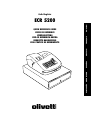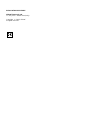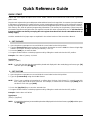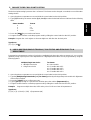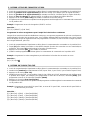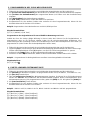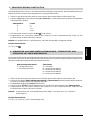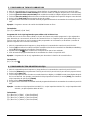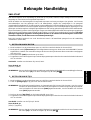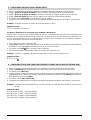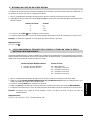Olivetti ECR 5200 Bedienungsanleitung
- Kategorie
- Kassen
- Typ
- Bedienungsanleitung

ECR 5200
Cash Register
QUICK REFERENCE GUIDE
GUIDE DE REFERENCE
KURZANLEITUNG
GUÍA DE REFERENCIA RÁPIDA
BEKNOPTE HANDLEIDING
GUIA PRATICO DE REFERIMENTO
NEDERLANDS
FRANÇAIS
DEUTSCH
ESPAÑOL
PORTUGUÊS
ENGLISH
Seite laden ...
Seite laden ...
Seite laden ...
Seite laden ...
Seite laden ...
Seite laden ...
Seite laden ...
Seite laden ...
Seite laden ...

1
DEUTSCH
Kurzanleitung
QUICK START
Stellen Sie die Kasse auf eine ebenen, stabile, vibrations- und staubfreie Fläche. Sorgen Sie dafür, daß sich in
der Nähe eine geerdete Steckdose befindet.
Die Registrierkasse an die geerdete Steckdose anschließen und dann die vier aufgeladenen "AA" Batterien für
Speichersicherung im Batteriefach einsetzen wie im Abschnitt Einsetzen und Austauschen der Batterien im
Bedienungsanleitung beschrieben. Während des Kassenbetriebs werden alle Vorgangsdaten für die
Aufsichtsberichte im Speicher der Kasse abgelegt. Dieser Speicher enthält auch die optionale Programmierung,
damit diese Speicherung bei Ausschalten der Kasse oder Stromausfall nicht verloren geht. Alle im Speicher
geladenen Daten werden gelöscht, wenn Sie den Netzstecker ziehen, ohne daß entsprechende Batterien
vorhanden sind.
Eine Standardpapiertrolle einsetzen wie im betreffenden Abschnitt des Bedienungsanleitungs beschrieben.
1. EINSTELLEN DES DATUMS
1. Öffnen Sie den Deckel des Druckerfachs und schieben den Kontrollschalter auf die Position PRG.
2. Über die [numerischen Tasten] das derzeitige Datum eingeben. Sie müssen das Format TT/MM/JJ benutzenn,
wobei für einstellige Monats- und Tagesdaten eine Null (0) vorangestellt werden muss.
3. Zum Speichern der Eingabe die [#/NS] Taste drücken.
4. Programmieren Sie eine weitere Funktion oder verlassen Sie den Programmiermodus, indem Sie den
Kontrollschalter auf die Position OFF schieben.
Beispiel: Als Datum den 12. Januar, 2001.
Eingabe/Tastendrücken:
[120101] + [#/NS]
HINWEIS: Wenn Sie möchten, daß das so eingegebene Datum im Format MM/TT/JJ angezeigt wird, geben
Sie [70] ein und drücken die [RA/ ] Taste.
2. EINSTELLEN DER UHRZEIT
1. Öffnen Sie den Deckel des Druckerfachs und schieben den Kontrollschalter auf die Position PRG.
2. Die [aktuelle Uhrzeit] im Format Stunden:Minuten eingeben.
HINWEIS: Die Uhrzeit wird im 24-Std.-Format angezeigt. Zur korrekten Eingabe der Uhrzeit muß man für die
PM-Stunden (nach Mittag) einfach 12 Stunden hinzuzählen. Beispiel: Zur Eingabe der Zeit: 9.00 Uhr
muß man [0900] eingeben; zur Eingabe der Zeit: 2.15 Uhr bitte [1415] eingeben.
3. Zum Speichern der Eingabe die [Qty/Time] Taste drücken.
4. Programmieren Sie eine weitere Funktion oder verlassen Sie den Programmiermodus, indem Sie den
Kontrollschalter auf die Position OFF schieben.
Beispiel: Die Zeit auf 3:30 setzen.
Eingabe/Tastendrücken:
[1530] + [Qty/Time]
HINWEIS: Wenn Sie wünschen, dass die gerade eingegebene Zeit im 12-Stundenformat gedruckt und
angezeigt wird, geben Sie [40] ein und drücken dann [RA/ ].

2
3. PROGRAMMIEREN DES EURO-WECHSELKURSES
1. Öffnen Sie den Deckel des Druckerfachs und schieben den Kontrollschalter auf die Position PRG.
2. Die [Position des Dezimalkommas] des Wechselkurse (0-8 Ziffern nach dem Dezimalkomma) eingeben.
3. Die [Position des Dezimalkommas] des umgerechnet Wertes (0-3 Ziffern nach dem Dezimalkomma)
eingeben.
4. Den [Wechselkurs] ohne Dezimalkomma eingeben.
5. Die [Sub Total] Taste drücken, um den Wechselkurs zu speichern.
6. Programmieren Sie eine weitere Funktion oder verlassen Sie den Programmiermodus, indem Sie den
Kontrollschalter auf die Position OFF schieben.
Beispiel: Programmieren eines Wechselkurses von DM 1,95583 pro Euro.
Eingabe/Tastendrücken:
[5] + [2] + [195583] + [Sub Total]
Programmieren der Registrierkasse für ausschließliche Benutzung von Euros
Sobald der Euro die einzige gültige Währung in Ihrem Lande wird, können Sie die Registrierkasse so
programmieren, dass sie nur mit Euros arbeitet, indem Sie die Umrechnungsfunktion deaktivieren. Eine
Voraussetzung für die Umstellung auf Euro als Grundwährung ist, dass der Dezimalpunkt für das Format x,xx
programmiert ist (siehe Ändern der Dezimalpunktposition weiter unten).
1. Öffnen Sie den Deckel des Druckerfachs und schieben den Kontrollschalter auf die Position PRG.
2. Tippen Sie [11] ein, um anzuzeigen, dass die Maschinenbedingung geändert werden soll (Euro Umrechnungs-
funktion aktiviert/deaktiviert). Dann [0] eingeben, um die Euro-Umrechnungsfunktion zu sperren.
3. Drücken Sie die [RA/ ] Taste, um die vorgenommene Einstellung zu bestätigen.
4. Verlassen Sie den Programmiermodus, indem Sie den Kontrollschalter auf die Position OFF schieben.
Beispiel: Programmieren Sie die Registrierkasse zum Euro-Umrechnungsfunktion nicht erlaubt.
Eingeben/Drücken:
[11] + [0] + [RA/ ]
4. EINSTELLEN EINER FESTEN MWST-RATE
1. Öffnen Sie den Deckel des Druckerfachs und schieben den Kontrollschalter auf die Position PRG.
2. Die [Nummer] für die MWSt. eingeben, die programmiert werden soll (1 für MWSt.1, 2 für MWSt.2 u.s.w.).
3. Die [Non Tax] Taste drücken.
4. Über die [numerischen Tasten] den Mehrwertsteuersatz eingeben. Es können bis zu fünf Stellen benutzt
werden. Sie müssen aber mindestens drei Nachkommastellen angeben. Wenn Sie beispielsweise einen
Mehrwertsteuersatz von 5,5% programmieren wollen, geben Sie [5500] ein, für 16% geben Sie [16000] ein.
5. Die [Amt Tend/TOTAL] Taste drücken.
6. Programmieren Sie eine weitere Funktion oder verlassen Sie den Programmiermodus, indem Sie den
Kontrollschalter auf die Position OFF schieben.
Beispiel: MWSt.1 mit 5,5%, MWSt.2 mit 7%, MWSt.3 mit 16% und MWSt.4 mit 20% programmieren.
Eingabe/Tastendrücken:
[1] + [Non Tax] + [5500] + [Amt Tend/Total]
[2] + [Non Tax] + [7000] + [Amt Tend/Total]
[3] + [Non Tax] + [16000] + [Amt Tend/Total]
[4] + [Non Tax] + [20000] + [Amt Tend/Total]

3
DEUTSCH
5. ÄNDERN DER DEZIMALPUNKTPOSITION
Standardmäßig ist das Format x,xx, also mit zwei Nachkommastellen, programmiert. Diese Einstellung kann nach
Bedarf auf eines der anderen unten angegebenen Formate geändert werden.
1. Öffnen Sie den Deckel des Druckerfachs und schieben den Kontrollschalter auf die Position PRG.
2. Geben Sie [1] gefolgt von der Statusnummer [0, 1, 2 oder 3] ein, um das gewünschte Format wie in der folgenden
Tabelle gezeigt zu wählen:
Statusnummer Format
0x
1 x,x
2 x,xx
3 x,xxx
3. Zum Setzen des neuen Formates die [RA/ ] Taste drücken.
4. Programmieren Sie eine weitere Funktion oder verlassen Sie den Programmiermodus, indem Sie den
Kontrollschalter auf die Position OFF schieben.
Beispiel: Die Registrierkasse so programmieren, daß zwei Dezimalstellen angegeben werden.
Eingabe/Tastendrücken:
[1] + [2] + [RA/ ]
6. VERKNÜPFEN VON MEHR-/EINZELPOSTENVERKAUF, STEUERSTATUS UND
STÜCKPREIS MIT EINER WARENGRUPPE
Das Programmieren einer Warengruppe besteht darin, ihr einen Mehr-/Einzelpostenverkauf und einen Steuerstatus
zuzuweisen. Sie können ihr dann optional einen vordefinierten Preis zuweisen. Mit den folgenden Optionen kann
dann ein 3-stelliger Warengruppenstatus programmiert werden:
Mehr-/Einzelpostenverkauf Steuerstatus
0 = Mehrpostenverkauf 00 = steuerfrei
1 = Einzelpostenverkauf 01 = besteuert mit MWSt.1
02 = besteuert mit MWSt.2
03 = besteuert mit MWSt.3
04 = besteuert mit MWSt.4
1. Öffnen Sie den Deckel des Druckerfachs und schieben den Kontrollschalter auf die Position PRG.
2. Geben Sie die Optionen [Mehr-/Einzelpostenverkauf] und [Steuerstatus] entsprechend der obigen Tabelle ein.
Es muss ein 3-stelliger Statuscode eingegeben werden.
3. Zur Eingabebestätigung die [Check] Taste drücken.
4. Geben Sie einen [Preis] für eine bestimmte Ware ein und drücken die betreffende Taste [Warengruppe].
5. Programmieren Sie eine weitere Funktion oder verlassen Sie den Programmiermodus, indem Sie den
Kontrollschalter auf die Position OFF schieben.
Beispiel: Programmieren Sie einen Mehrpostenverkauf, MWSt. 3 und einen Preis von 7,50 DM in
Warengruppe 2.
Eingabe/Tastendrücken:
[0] + [0] + [3] + [Check] + [750] + [Warengruppe 2/8]

4
7. AN LEGEN EINES FESTPREISARTIKELS (PLU)
1. Öffnen Sie den Deckel des Druckerfachs und schieben den Kontrollschalter auf die Position PRG.
2. Die Taste [Qty/Time] drücken. Geben Sie die [PLU Nummer] ein und drücken die [PLU] Taste.
3. Den [Stückpreis] eingeben, der dieser PLU Nummer zugewiesen werden soll.
4. Die Taste für die [Warengruppe] (1 bis 6) drücken, der die PLU Nummer zugeordnet werden soll. Für die
Warengruppen 7 bis 12 die [Dept Shift] Taste benutzen. Wenn ein PLU Artikel zu versteuern ist, stellen Sie
sicher, dass die PLU Nummer für diesen Artikel mit einer Warengruppe verknüpft wird, die für die betreffende
MWSt. programmiert ist. Wie man das macht, ist im Abschnitt “Verknüpfen von Mehrposten-/Einzelpostenverkauf,
Steuerstatus und Stückpreis mit einer Warengruppe” beschrieben.
5. Drücken Sie die Taste [Qty/Time], um eine weitere Funktion zu programmieren, oder verlassen Sie den
Programmiermodus, indem Sie den Kontrollschalter auf die Position OFF schieben.
Beispiel: PLU 1 mit einem Stückpreis von 6,00 DM in der Warengruppe 3 anlegen, und dann PLU 3 mit einem
Stückpreis von 12,00 DM in der Warengruppe 12.
Eingabe/Tastendrücken:
[Qty/Time] + [1] + [PLU] + [600] + [WARENGR. 3/9] + [3] + [PLU] + [1200] + [Dept Shift] + [WARENGR. 6/12]
+ [Qty/Time]
8. PROGRAMMIEREN DER MIT EINER KASSIERERNUMMER ASSOZIIERTEN
GEHEIMNUMMER
1. Öffnen Sie den Deckel des Druckerfachs und schieben den Kontrollschalter auf die Position PRG.
2. Geben Sie [44444] und dann [1] ein und drücken die Taste [Amt Tend/Total], um das Kassierersystem zu
aktivieren.
3. [444444] eingeben und die [Amt Tend/TOTAL] Taste drücken.
4. Geben Sie eine Zahl von 1 bis 6 ein, um den Kassierer zu wählen, mit dem der Geheimcode verknüpft werden
soll.
5. Den dreistelligen Code durch Drücken von drei [numerischen Tasten] einrichten.
6. Die [Clerk] Taste drücken.
Diese Operation (Schritte 3 bis 6) wiederholen, um den anderen 5 Kassierern eine Geheimcode zuzuweisen oder
durch Drücken der Taste [C] das Programmieren von Kassierercodes verlassen.
Wenn Sie den Kassierercode ändern wollen und das Kassierersystem schon aktiviert ist, ist der Schritt 2
überflüssig.
Beispiel: Für Kassierer 1 den Kassierersicherheitscode 106 einrichten.
Eingabe/Tastendrücken:
[44444] + [1] + [Amt Tend/TOTAL] + [444444] + [Amt Tend/Total] + [1] + [106] + [Clerk]
Seite laden ...
Seite laden ...
Seite laden ...
Seite laden ...
Seite laden ...
Seite laden ...
Seite laden ...
Seite laden ...
Seite laden ...
Seite laden ...
Seite laden ...
Seite laden ...
Seite laden ...
-
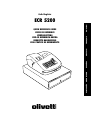 1
1
-
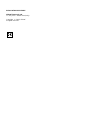 2
2
-
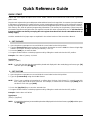 3
3
-
 4
4
-
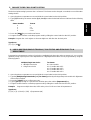 5
5
-
 6
6
-
 7
7
-
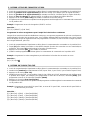 8
8
-
 9
9
-
 10
10
-
 11
11
-
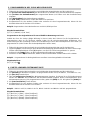 12
12
-
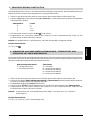 13
13
-
 14
14
-
 15
15
-
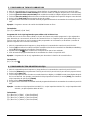 16
16
-
 17
17
-
 18
18
-
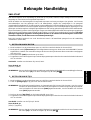 19
19
-
 20
20
-
 21
21
-
 22
22
-
 23
23
-
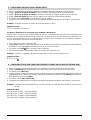 24
24
-
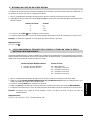 25
25
-
 26
26
-
 27
27
Olivetti ECR 5200 Bedienungsanleitung
- Kategorie
- Kassen
- Typ
- Bedienungsanleitung
in anderen Sprachen
- English: Olivetti ECR 5200 Owner's manual
- français: Olivetti ECR 5200 Le manuel du propriétaire
- español: Olivetti ECR 5200 El manual del propietario
- Nederlands: Olivetti ECR 5200 de handleiding
- português: Olivetti ECR 5200 Manual do proprietário